Spotify를 Xbox 360으로 스트리밍하는 방법은 무엇입니까?
Xbox 1과 달리 Spotify 앱은 Xbox 360에서 사용할 수 없습니다. Xbox 360과 호환되는 음악 앱에는 Vevo, MUZU.TV, Groove Music, Rhapsody, Napster, Slacker Radio, Deezer, iHeartRadio 등이 있습니다. 이러한 음악 스트리밍 앱 외에도 다음을 수행할 수 있습니다. 또한 휴대용 미디어 플레이어를 연결하거나 CD를 삽입하거나 본체의 하드 드라이브에서 음악을 재생하여 Xbox 360 본체에서 음악을 들을 수 있습니다.
Xbox 360에서 Spotify 음악을 듣고 싶다면 먼저 Spotify 음악을 mp3로 다운로드한 다음 USB 드라이브로 전송할 수 있습니다.
1부 USB에서 Xbox 360의 음악을 재생하는 방법
1. 미디어 플레이어의 동기화 케이블을 Xbox 360 본체의 USB 포트에 연결합니다. 타원형 도어 뒤에 콘솔 전면에 두 개의 USB 포트가 있습니다.
2. 컨트롤러 의 가이드 버튼을 누릅니다 .
3. 미디어 로 이동 한 후 뮤직 플레이어 를 선택 합니다.
4. 휴대용 장치를 선택 합니다.
5. 재생할 음악을 선택합니다.
파트 2 Spotify 음악을 MP3로 다운로드하여 USB에서 재생하는 방법
Spotify 음악은 DRM으로 보호되므로 일반 음악 변환기를 사용하여 mp3로 변환할 수 없습니다. 전문 Spotify to mp3 변환기가 필요합니다. 여기에서 우리는 Ondesoft Spotify Converter를 추천 합니다.
Ondesoft Spotify Converter 는 Spotify 노래와 앨범을 mp3, m4a, wav 및 flac로 다운로드할 수 있는 전문 Spotify 음악 다운로더 입니다. Spotify 노래를 최대 320kbps의 100% 원본 품질로 MP3로 변환합니다. 모든 메타데이터를 보존합니다. Ondesoft Spotify Converter는 Mac과 Windows에서 모두 사용할 수 있습니다. Spotify 음악을 다운로드할 필요가 없으며 변환하려는 노래/앨범/재생 목록을 끌어다 놓기만 하면 됩니다. 따라서 Spotify 무료 계정으로도 Spotify를 mp3로 변환하는 데 사용할 수 있습니다 .
아래 단계에 따라 Ondesoft Spotify Converter를 사용하여 Spotify 음악을 mp3로 다운로드하는 방법을 배우십시오.
1. Ondesoft Spotify 변환기 실행Mac 또는 Windows에서 Ondesoft Spotify Converter를 다운로드, 설치 및 실행하십시오. Spotify가 자동으로 실행됩니다.

2. Spotify 노래, 앨범 또는 재생 목록을 드래그 앤 드롭
Spotify 앱에서 인터페이스로 직접 트랙, 재생 목록 또는 앨범을 끌어다 놓습니다. 또는 "파일 추가"를 클릭하고 노래, 앨범 또는 재생 목록의 링크를 하단 영역에 복사하여 붙여넣은 다음 + 아이콘을 클릭합니다. 링크를 복사하려면 재생 목록, 앨범 또는 노래를 마우스 오른쪽 버튼으로 클릭하고 "공유" - 재생 목록(또는 앨범/노래) 링크 복사를 선택합니다.

재생 목록 또는 앨범의 모든 노래가 기본적으로 선택됩니다. 변환하고 싶지 않은 트랙을 자유롭게 선택 취소할 수 있습니다. 그런 다음 추가를 클릭하여 선택한 모든 노래를 가져옵니다.
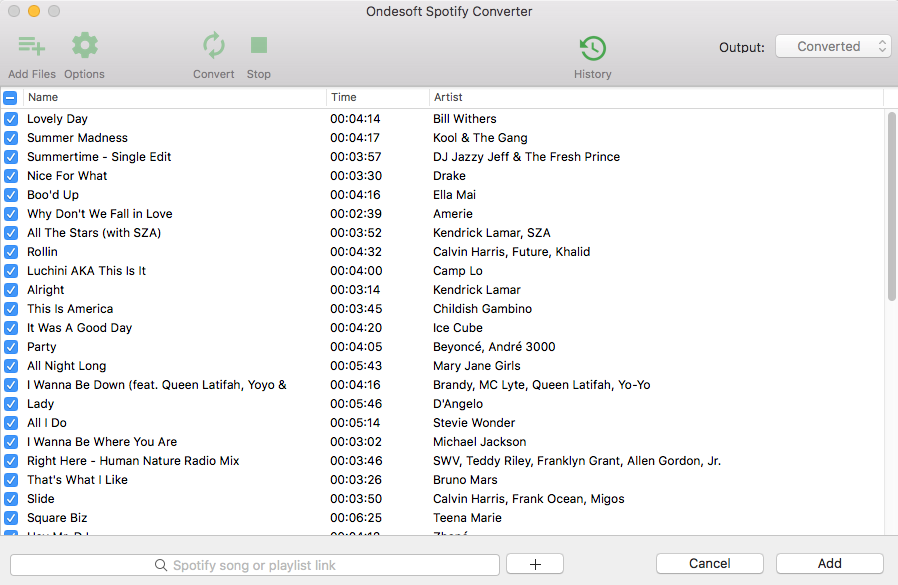
3. 출력 형식 선택(선택 사항)
기본 출력 형식은 MP3입니다. Spotify를 MP3로 변환하는 것 외에도 Spotify Music을 M4A, WAV, FLAC, OGG, AIFF로 변환하는 것도 지원합니다. 옵션 - 고급을 클릭하여 필요에 따라 출력 형식, SampleRate 또는 BitRate를 변경합니다. 원하는 경우 옵션 - 일반을 클릭하여 출력 폴더를 변경합니다.

4. 변환 버튼 클릭
출력 설정을 변경할 필요가 없으면 이 단계로 건너뛰십시오. Spotify를 MP3로 변환을 시작하려면 변환 버튼을 클릭하십시오.

변환 후 폴더 아이콘 아래를 클릭하여 MP3 형식의 DRM이 없는 Spotify 노래, 앨범 또는 재생 목록을 빠르게 찾습니다. 그런 다음 USB 드라이브 또는 mp3를 지원하는 모든 미디어 플레이어로 전송할 수 있습니다.

비디오 자습서: Ondesoft Spotify 음악 변환기를 사용하여 Spotify를 MP3로 변환






